
Εισαγωγή στο iMovie σε Mac από κάμερες με δυνατότητα αρχείων
Οι κάμερες και οι συσκευές που πραγματοποιούν εγγραφή σε αρχεία μπορούν να καταγράφουν και να αποθηκεύουν κλιπ βίντεο και φωτογραφίες σε μέσα αποθήκευσης τύπου flash ή μονάδες σκληρού δίσκου (HDD). Βιντεοκάμερες και συσκευές βάσει αρχείων συνήθως συνδέονται στον υπολογιστή σας μέσω καλωδίου USB. Ορισμένες κάμερες που πραγματοποιούν εγγραφή σε αρχεία διαθέτουν αφαιρούμενες κάρτες μνήμης τις οποίες μπορείτε να τοποθετήσετε εσείς στο Mac σας.
Για να ελέγξετε αν η κάμερά σας είναι συμβατή με το iMovie, μεταβείτε στην ιστοσελίδα Υποστηριζόμενες κάμερες iMovie.
Κάντε ένα από τα ακόλουθα:
Συνδέστε τη συσκευή στο Mac σας χρησιμοποιώντας το καλώδιο που συνόδευε τη συσκευή και ενεργοποιήστε την.
Αν χρησιμοποιείτε βιντεοκάμερα, ρυθμίστε την σε τρόπο λειτουργίας σύνδεσης με υπολογιστή. (Το όνομα για αυτήν τη λειτουργία μεταφοράς μπορεί να είναι διαφορετικό στη συσκευή σας.) Η βιντεοκάμερα ενδέχεται να μεταβεί αυτόματα σε λειτουργία «σύνδεσης» όταν τη συνδέσετε στο Mac σας. Για περισσότερες πληροφορίες, διαβάστε το πληροφοριακό υλικό που συνοδεύει τη συσκευή σας.
Σημείωση: Η σύνδεση μιας βιντεοκάμερας DVD στο Mac μπορεί να προκαλέσει το άνοιγμα της εφαρμογής DVD Player. Αν συμβεί αυτό, απλώς τερματίστε το DVD Player.
Αν η συσκευή σας χρησιμοποιεί κάρτα SD, αφαιρέστε την από τη συσκευή και τοποθετήστε την στην υποδοχή κάρτας στο Mac σας (εφόσον το Mac σας διαθέτει υποδοχή κάρτας) ή σε μια εξωτερική συσκευή ανάγνωσης καρτών.
Για περισσότερες πληροφορίες, δείτε την ενότητα Κάρτες μνήμης και καλώδια που χρησιμοποιούνται στο iMovie σε Mac.
Στην εφαρμογή iMovie
 στο Mac, ανοίξτε το παράθυρο «Εισαγωγή» κάνοντας κλικ στο κουμπί «Εισαγωγή» στη γραμμή εργαλείων.
στο Mac, ανοίξτε το παράθυρο «Εισαγωγή» κάνοντας κλικ στο κουμπί «Εισαγωγή» στη γραμμή εργαλείων.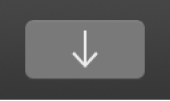
Αν δεν βλέπετε το κουμπί «Εισαγωγή», κάντε κλικ στο κουμπί πολυμέσων στη γραμμή εργαλείων και μετά κάντε κλικ στο κουμπί «Εισαγωγή».
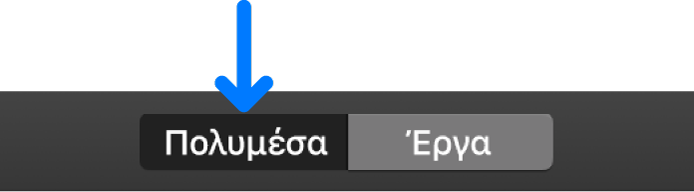
Αν ανοίξει η Καταγραφή εικόνων, η εφαρμογή «Φωτογραφίες» ή μια άλλη εφαρμογή φωτογραφιών, κλείστε το παράθυρο.
Στο παράθυρο «Εισαγωγή», επιλέξτε τη συσκευή σας στην ενότητα «Κάμερες» της πλαϊνής στήλης.
Το παράθυρο «Εισαγωγή» εμφανίζει μικρογραφίες των βιντεοκλίπ και των φωτογραφιών στη συσκευή σας. Όταν επιλέγετε ένα στοιχείο, στην κορυφή του παραθύρου «Εισαγωγή» εμφανίζεται μια προεπισκόπηση.
Σημείωση: Για την εμφάνιση μόνο βίντεο ή μόνο φωτογραφιών, κάντε κλικ στο αναδυόμενο μενού στην πάνω δεξιά γωνία του παραθύρου «Εισαγωγή» και επιλέξτε μια ρύθμιση.
Για την προεπισκόπηση βίντεο, μετακινήστε τον δείκτη αριστερά και δεξιά σε μια μικρογραφία βίντεο ή μετακινήστε τον δείκτη πάνω από την προεπισκόπηση στο πάνω μέρος του παραθύρου «Εισαγωγή» και κάντε κλικ στο κουμπί αναπαραγωγής
 .
.Μπορείτε επίσης να κάνετε κλικ στο κουμπί «Προηγούμενο» ή «Επόμενο» για μετάβαση στο προηγούμενο ή στο επόμενο κλιπ, ή να κάνετε κλικ και να κρατήσετε πατημένο το κουμπί «Προηγούμενο» ή «Επόμενο» για γρήγορη επαναφορά ή γρήγορη προώθηση.
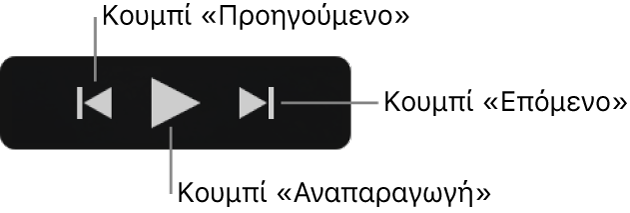
Για να καθορίσετε την τοποθεσία αποθήκευσης των εισαγόμενων πολυμέσων, κάντε ένα από τα ακόλουθα:
Επιλογή υπάρχοντος γεγονότος: Κάντε κλικ στο αναδυόμενο μενού «Εισαγωγή σε» στο πάνω μέρος του παραθύρου «Εισαγωγή» και μετά επιλέξτε το γεγονός.
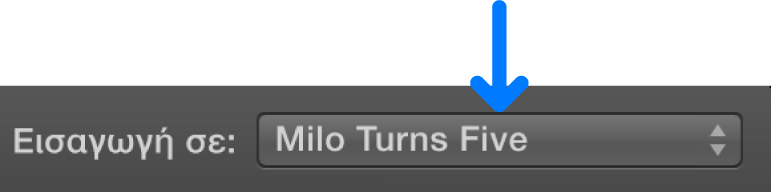
Δημιουργία νέου γεγονότος: Κάντε κλικ στο αναδυόμενο μενού «Εισαγωγή σε» στο πάνω μέρος του παραθύρου «Εισαγωγή», επιλέξτε «Νέο γεγονός», πληκτρολογήστε ένα όνομα για το νέο γεγονός και μετά κάντε κλικ στο «OK».
Για να μάθετε περισσότερα σχετικά με τα γεγονότα, ανατρέξτε στην ενότητα Οργάνωση πολυμέσων και γεγονότων στο iMovie σε Mac.
Κάντε ένα από τα ακόλουθα:
Εισαγωγή όλων των κλιπ: Κάντε κλικ στο «Εισαγωγή όλων».
Εισαγωγή επιλεγμένων κλιπ: Κάντε κλικ σε κάθε κλιπ που θέλετε να εισάγετε κρατώντας πατημένο το Command και κάντε κλικ στο κουμπί «Εισαγωγή επιλεγμένων» (το κουμπί «Εισαγωγή» αλλάζει όνομα).
Το παράθυρο «Εισαγωγή» θα κλείσει και τα κλιπ σας θα εμφανιστούν στο γεγονός. Ανάλογα με τη διάρκεια του κάθε κλιπ και το πλήθος των κλιπ που εισάγετε, ίσως δείτε μια ένδειξη προόδου στην πάνω δεξιά γωνία του παραθύρου κατά την εισαγωγή των κλιπ.
Μπορείτε να συνεχίσετε να δουλεύετε στο iMovie ενώ εκτελείται η εισαγωγή.
Όταν ολοκληρωθεί η εισαγωγή των πολυμέσων σας, αποσυνδέστε τη συσκευή.